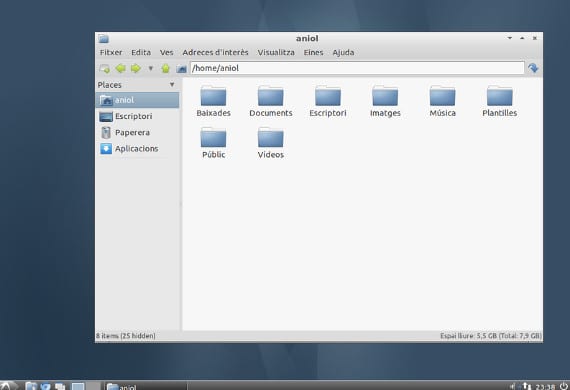
Най-скромните дистрибуции удрят силно Ubuntu а в Gnu / lInux - десктопи като Lxde или дистрибуции като Lubuntu те имат все повече и повече потребители. В тези случаи намаляването на ресурсите се основава на извършването на повече неща на ръка, за да се намали консумацията на памет и процесор.
По този начин, конфигурации, които се зареждат в започващите или от профили се изхвърлят, така че да не се зареждат и потребителят може да ги конфигурира по свой вкус.
Конфигурирайте приложения за стартиране в Lubuntu
В случай на Lubuntu, ако искаме зареди определено приложение искаме да премахнем приложение от самото начало, трябва да отидем до нашия Начало, в нашата лична папка и търсене сред скритите файлове папката .config, тогава влизаме в папката lxсесия, тук търсим Lxde и в тази папка търсим файла автоматично стартиране че ще отворим и редактираме.
Когато отворим файла, ще видим списък с приложения, които започват със знака at, @. Това показва на системата, че е приложение, следователно, ако искаме листовка в началото ще трябва само да сложим
@leafpad
под списъка и така ще бъде зареден при стартиране на системата. Ако искаме да премахнем определено приложение, просто изтрийте реда.
Използвайки терминал, можем да отворим файла, както следва
sudo nano /.config/lxsession/lubuntu/autostart
Зареждане на профил, практическо приложение
Този метод е много прост и в същото време ни дава невероятна игра. Предимството на тази система е, че можем да направим профил за всяко използване, което искаме. Така че ние създаваме потребител, който е мултимедия, друг, който е интернет и / или офис автоматизация, например. След това можем да редактираме данните за вход на всеки потребител и да добавим съответните приложения, например в профила за автоматизация на офиса можем да напишем следното
@abiword
@числово
@pcmanfm
Това би заредило текстовия процесор, електронната таблица и личната ни папка, в случай че искаме да редактираме файл. Така че можем да го правим в различни профили, значително ускорявайки потенциала на нашата система. Това не означава, че не можем да използваме уеб браузъра, ако искаме да пишем в нашия текстов процесор, а по-скоро, че когато избираме профила, това, което правим, е да зареждаме определени програми, за да ускорим тяхното зареждане. Разбира се, опитайте се списъкът да не е много обширен, тъй като Lubuntu Той може да направи чудеса на нашите компютри, но не и чудеса, а 20 приложения могат да забавят много стартирането на системата.
Повече информация - Комптън, композиция на прозорец в LXDE, Lubuntu 13.04, „лек“ преглед,
Източник - Lxde Wiki
Образ - Уикипедия
Отлично. Работи перфектно за мен. Благодаря ти много, че го сподели. Поздравления.
Не ми позволява да го модифицирам чрез конзола и не може да се редактира с графични средства, какво мога да направя?
това вече не се прилага LXDE промяна, където са автоматично стартиране по подразбиране
отлично благодаря